-
새로운 Mac으로 교체할 때 타임 머신으로 데이터 복구 하기Mac 2022. 10. 22. 18:17반응형
맥북 프로 16인치에서 신형 M1 Pro 14인치로 갈아타면서 타임머신으로 데이터를 백업했다. 기존에 쓰던 데이터와 애플리케이션을 모두 다시 설정하는 건 재난과도 같은 일이기 때문이다. 업무 할 때 정상적으로 돌아가는데 엄청난 시간이 걸린다. 그래서 새로운 맥으로 교체할 때 타임머신 복구하는 방법을 적어본다.
일단 OS의 버전은 새로 교체하는 맥과 기존의 맥과 동일한 것이 좋다.
OS가 두개의 맥이 동일했을 때 에러나 복구가 안될 확률을 확실히 낮출 수 있다.
그래서 두개의 맥을 모두 최신 버전의 MacOS로 업그레이드한 상태로 SSD에 백업을 진행했다.
이 방법이 다른 조건에 지장받지 않고 기존 데이터를 복구하는 가장 빠른 방법이라고 생각된다.

기존 Mac에서 타임머신용 SSD에 백업중 새로운 맥북 프로 M1 14인치에 타임머신이 백업된 SSD를 연결하고 전원을 켠다.
Hello 등 인사하는 문구를 지나 다음을 몇 번 누르면 "마이그레이션 지원"이라는 화면을 볼 수 있다.
"Mac, Time Machine 백업 또는 다른 시동 디스크로부터"를 선택하고 "계속"을 누른다.

마이그레이션 지원에서 Mac,Time Machine 백업을 선택하고 계속 데이터를 백업했던 Time Machine 디스크가 보인다면, 선택하고 "계속"을 누른다.

Time Machine 디스크가 보인다면 선택하고 계속 복원한 데이터를 선택하고 "계속"을 클릭한다.

복원한 데이터를 선택하고 계속을 클릭 전송하려는 정보를 선택하라고 나타난다. "계속"을 누른다.
기본적으로 전체가 체크되어 있지만, 전송하고 싶지 않은 데이터가 있다면 체크 해제하고 계속을 누른다.
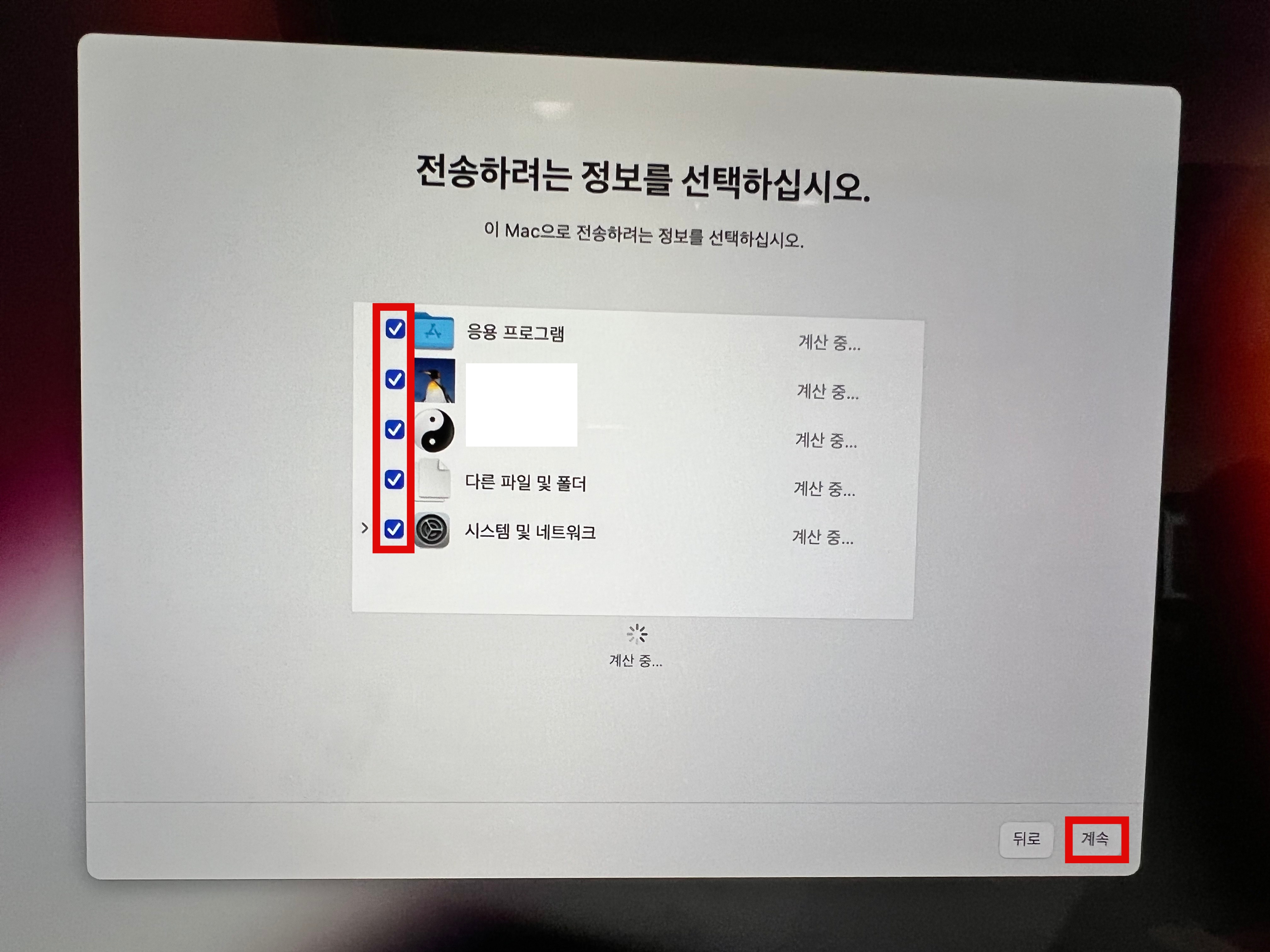
체크박스를 확인하고 계속을 누른다. 정보 전송 중이라고 나타나면, 이제 기다리면 된다.
SSD와 맥의 스펙에 따라 완료되는 시간에는 차이가 좀 생긴다.
진행을 멈추고 싶다면, 취소 버튼을 눌러 취소할 수 있다.
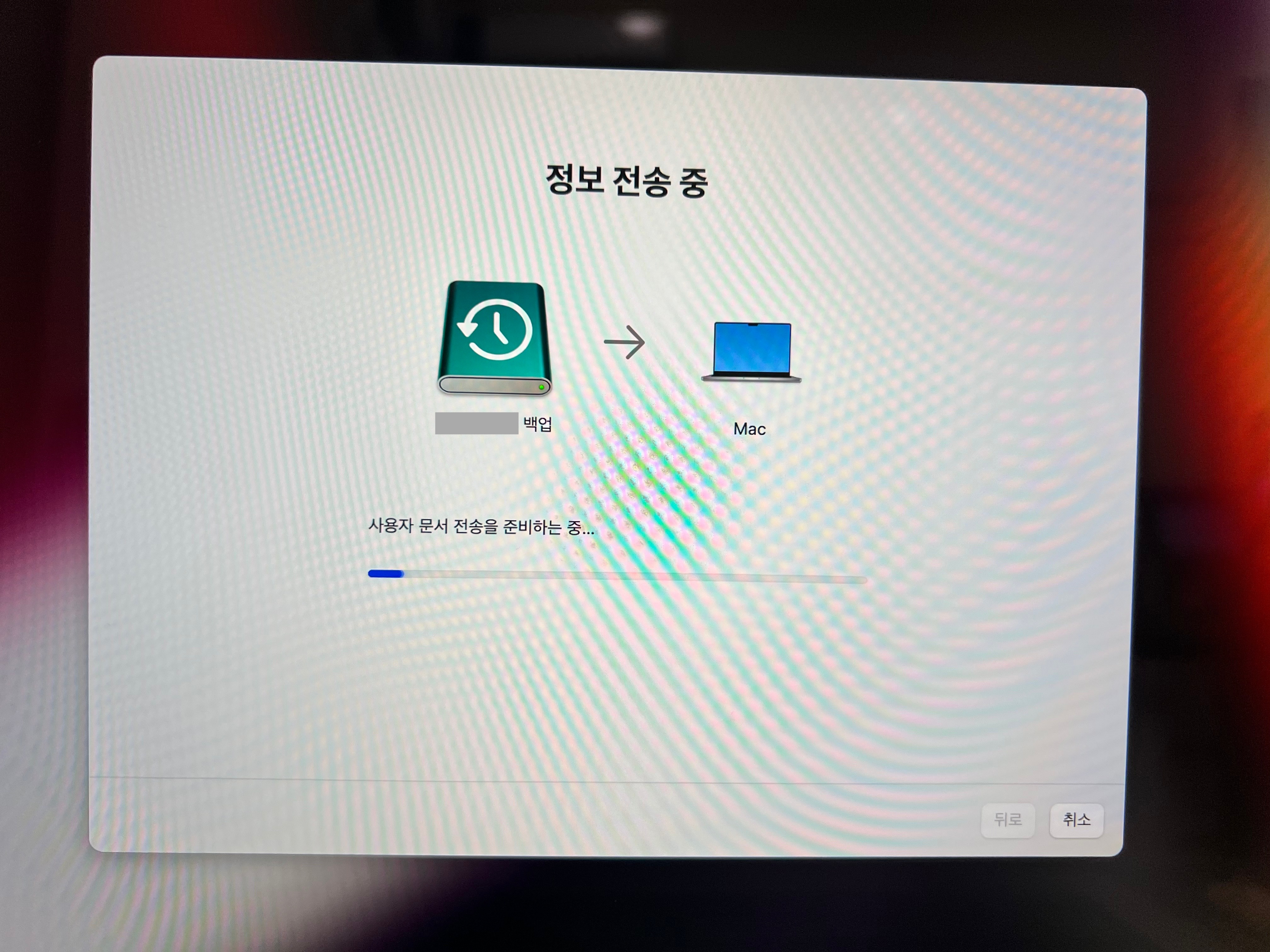
정보 전송 중이라고 나타나면, 완료 될떄까지 기다린다. 마이그레이션 요약이라는 화면이 나타나면, 마이그레이션이 완료 된것이다. 그리고 알림창을 잘 확인한다. 애플리케이션을 옮겨 오는 과정 중에 FortiClient와 FortiClientUninstaller가 마이그레이션 되지 못했다. 이걸 잘 봐둬야 하는 이유는, 이런 어플이 새로운 맥에 동작에 영향을 줄 수 있다.
나는 FortiClient가 정상 동작 안 하고 일부만 전송된 상태여서 인터넷이 안 되는 현상이 생겼었다. FortiClient의 인터페이스를 제거하고 인터넷이 되었었다. 내용을 확인했다면, "계속"을 누른다.

마이그레이션 요약 화면이 나타나면 경고에 있는 내용을 반드시 잘 확인하고 계속을 누른다. 마이그레이션이 완료됨 화면이 나타나면 "완료"를 누르고 맥을 사용하면 된다.
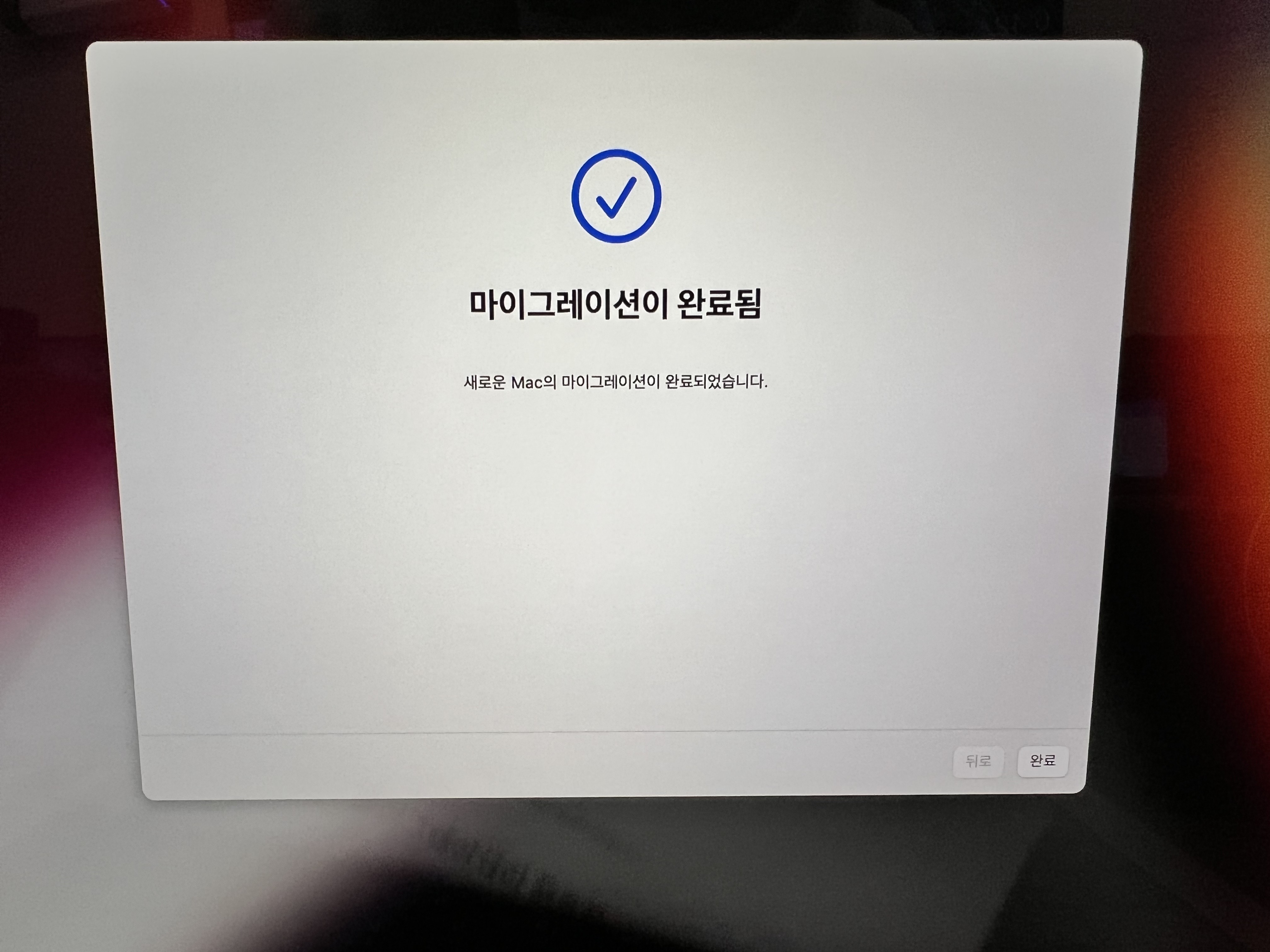
마이그레이션이 완료됨 화면이 나타나면 "완료"를 누르고 맥을 사용하면 된다. 반응형'Mac' 카테고리의 다른 글
Mac에서 Finder 즐겨찾기가 사라진 경우 추가하는 방법 (0) 2022.10.24 iPhone 14 잠금 화면 및 홈 화면 수정하기 (0) 2022.10.23 iOS 16 잠금 화면이 계속 켜져있는 설정 제거하기 (0) 2022.10.22 맥에서 PPT 암호 해제 하는 방법 (0) 2022.10.21 맥에서 FortiClient 강제 삭제 방법 (0) 2022.10.21